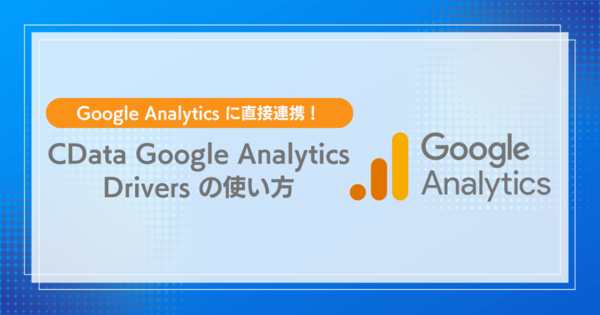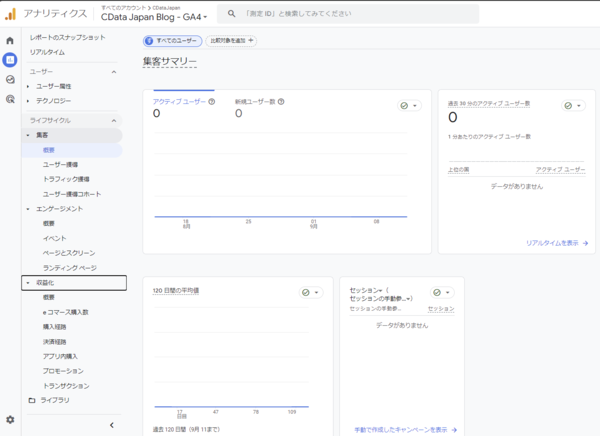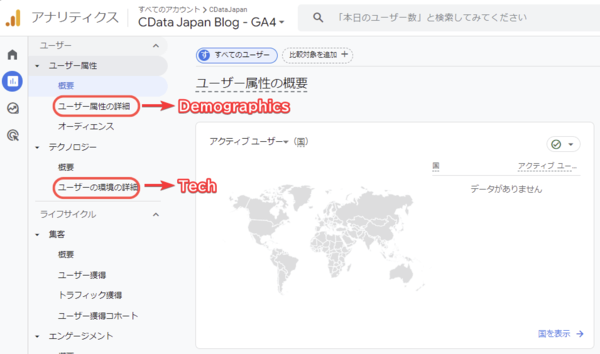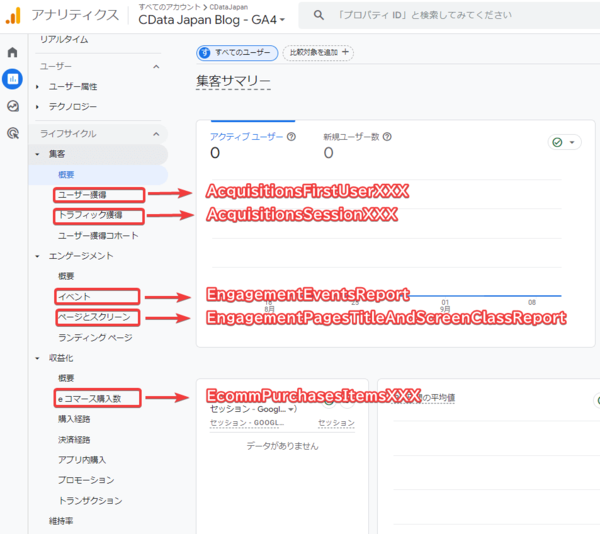Google Analystics 4のデータをBIツールやMA・CRMと直接連携させる
本記事はCDataが提供する「CData Software Blog」に掲載された「GA4(Google アナリティクス4)のデータに直接連携して活用!:Google Analytics Drivers」を再編集したものです。
こんにちは!マーケ担当の加藤です。Google Analytics はWeb マーケティングを行う上で必須といっても過言ではないアクセス解析ツールです。記事のPV、Google 検索から流入したユーザー数、新しく公開したランディングページを訪れたユーザーの離脱率や他ページへの遷移率、DM から流入したユーザーのコンバージョン率など、マーケ施策の効果測定に欠かせないデータを簡単に取得・分析できます。
上記のような基本的な分析を行うだけであればGA4 のUI 上で完結できますが、マーケティングデータの活用を進めていく上で以下のようなニーズが出てくると思います。
・GA4 のデータを、MA・CRM・広告など別のシステムのデータと統合して分析したい
・GA4 のデータを、Tableau やPower BI などのBI ツールと連携してレポートにまとめたり、ダッシュボード化して社内で共有したい
このようなより高度なデータ活用を、ノーコードで推進する上で必要になるのがデータ連携ツールです。CData Sync やCData Drivers を使えば、GA4 のデータに直接接続して、データをデータベースやDWH に連携したり、BI ツールから直接分析できます。本記事では、CData 製品でどんなGA4 のデータが取れるのか解説していきます。
GA4 の基本
Google Analytics 4(GA4)は、ウェブサイトやアプリのユーザー行動を包括的に分析するためのアナリティクスプラットフォームです。GA4では、データの収集と分析がイベントベースのモデルに基づいて行われ、クロスプラットフォームでのユーザー行動をより正確に把握することができます。
ディメンションとメトリクス
GA4のデータを理解する上では、以下の2つの概念を理解しておくことが重要です。
・ディメンション:データを分類するための属性や特性を表します。例えば、トラフィックソース、デバイスタイプ、ユーザーの地理的位置などが該当します。
・メトリクス:測定可能な値を表します。セッション数、ページの表示回数、コンバージョン率などはメトリクスの例です。
GA4のレポートページでは、「ビジネス目標」や「販売促進」、「トラフィック」など人気のシナリオで定義されたデータが閲覧できるレポートが事前に用意されています。
CData Drivers におけるGA4 のビューの種類と使い方
GA4 のUIだけでなく、ETL、BI ツールやPython、R などデータ分析ツールからGA4 のデータを活用したい!という時に役立つのが、CData Sync / Drivers などのデータ連携製品です。CData 製品で取得できるGA4 のデータは、大きく2つの種類に分けられます。
ベースビュー
カスタムレポートを作成するためのビューです。どのディメンション・メトリクスの組み合わせを使って分析・可視化するか、一から設計したい場合に使います。
例えば、主にユーザーの獲得経路の分析に使用するAcquisitions というビューでは、どの参照元の、どのチャネルからどのくらいの新規ユーザーを獲得できた、といったデータを取得できます。Google 検索(参照元)のオーガニック(チャネル)からは何件の流入、広告からは何人の流入があったんだな、といった分析ができますね。
以下のクエリでは、実際に2024年3月22日から2024年8月22日までの参照元・チャネルごのとの新規ユーザー数データを取得できます。
SELECT SessionSource, SessionMedium, NewUsers FROM [Acquisitions] WHERE [StartDate] = '2024-03-22' And [EndDate] = '2024-08-22'
事前定義レポートビュー
GA4を使用する際の人気のシナリオを、そのままクエリするだけで活用できるビューです。1つのディメンションに対して、そのディメンションとセットでよく使われるメトリクスを複数持つ、という構成になっています。
例えば、AcquisitionsSessionSourceReport というビューでは、セッションの参照元に対する新規ユーザー数、コンバージョン数、エンゲージメント率といったデータを取得できます。
レポートビューの名称は以下のようなルールで作成されているので、ビューでどのようなデータが取得できるのかすぐに把握できます。
<ベースビュー名><レポートビューで使うディメンション>Report
例えば、AcquisitionsSessionSourceReport は、Acquisitions ベースビューのSessionSource ディメンションにフォーカスしたビューになっています。
どのビューでどのようなデータが取れるのかさらに詳しく知りたいときには、対応する製品のドキュメントをご利用いただけます。
CData Sync でGA4 のデータをDB / DWH にノーコードで統合
CDataへ お問い合わせ
GA4の基本レポートとCData Driversで取得できるデータの関係性
さて、CData 製品でGA4 データの活用を始める際、まず気になるのは使い慣れたGA4のUI とCData 製品で取得できるデータがどのように対応しているのか?という点だと思います。
そこで、UI 上の基本レポートとCData 製品で取得できるデータの対応関係を見ていきましょう。両者で取得できるデータがすべてのディメンション・メトリクスで完全に対応するわけではありませんが、主要なGA4 レポートはCData Drivers でもビューとして用意されています。
「ユーザー」レポート
GA4のレポートページはデフォルトで、「ユーザー」と「ライフサイクル」の2つのカテゴリに大別されています。ユーザーカテゴリのレポートの対応関係は以下のようになっています。
| ユーザー属性 - ユーザー属性の詳細 | Demographics ベースビュー |
| テクノロジー - ユーザーの環境の詳細 | Tech ベースビュー |
「ライフサイクル」レポート
ライフサイクルカテゴリのレポートの対応関係は以下のようになっています。
| 集客 - ユーザー獲得 | AcquisitionsFirstUserXXX で始まる一連のレポートビュー |
| 集客 - トラフィック獲得 | AcquisitionsSessionXXX で始まる一連のレポートビュー |
| エンゲージメント - イベント | EngagementEventsReport のレポートビュー |
| エンゲージメント - ページとスクリーン | EngagementPagesTitleAndScreenClassReport のレポートビュー |
| 収益化 - eコマース購入数 | EcommPurchasesItemXXX で始まる一連のレポートビュー |
ベースビューの概要
カスタムレポートを作成する際には、ベースビューを活用します。それぞれのベースビューでは、以下に示すようなデータを取得できます。より詳しくは、リンク先のドキュメントを参照してください。
| Engagement | ページパスやページタイトル、スクリーンクラスなど、どのページやスクリーンがどの程度の流入・コンバージョンを獲得しているのか、といったデータを取得できるビュー。 |
| Acquisition | セッションやユーザーのメディア、リファラル、キャンペーンなど、どんなユーザーをどの経路で、何人獲得して、何人がコンバージョンしたのか、といった獲得経路のカットでデータを取得できるビュー。 |
| Demographics | どの国、都市、言語、ジェンダー、地域のユーザーがどの程度流入、コンバージョンしたのか、といった人口統計のカットでデータを取得できるビュー。 Tech どのブラウザ、デバイス、OS、プラットフォームのユーザーがどの程度流入、コンバージョンしたのか、といったデバイスカットでデータを取得できるビュー。 |
| Tech | どのブラウザ、デバイス、OS、プラットフォームのユーザーがどの程度流入、コンバージョンしたのか、といったデバイスカットでデータを取得できるビュー。 |
| Events | どのイベントが何回発生したのか、というカットでデータを取得できるビュー。 |
| Monetization | EC サイトなどでどのアイテム、どのカテゴリのアイテムがどの程度売れているのか、カートに入れられているのか、といったカットでデータを取得できるビュー。 |
データ取得の際の注意点
・GA4 Drivers やCData Sync でGA4 のデータを取得する際には、基本的にSQL の中でデータの取得期間を指定します。期間を指定しない場合、データ取得日までの30日間のデータが取得されます。以下のようにWHERE 句の中で[StartDate]と[EndDate]を指定することで期間指定が可能です。
SELECT Date, SessionSource, SessionMedium, NewUsers FROM [Acquisitions] WHERE [StartDate] = '2023-03-22' And [EndDate] = '2024-03-22'
・ベースビューを使用する際には、SELECT * の使用は推奨されません。GA4のAPI では同時に取得できるディメンション・メトリクスの数に制限があり、SELECT * を使用した場合でも一部のディメンションしか取得できないためです。ただし、レポートビューではSELECT * ですべてのディメンション・メトリクスを取得できます。
さらに詳しく知りたい
どのビューでどのようなデータが取れるのかさらに詳しく知りたい、サンプルのSQL をもっと見たい、という場合には以下のリソースをご確認ください。
・CData のヘルプドキュメント
・Google Analytics Data API ドキュメント
おわりに
GA4 は、ウェブサイトやアプリのユーザー行動を包括的に分析するための強力なツールですが、その真の力を引き出すには、データの連携と高度な分析が不可欠です。CData Sync やCData Drivers を活用することで、GA4のデータを他のビジネスシステムやBI ツールとシームレスに連携させ、より効果的なデータ活用を実現できます。
CData 製品を活用して、さらに高度なマーケティングデータ活用を実現していただければ幸いです。